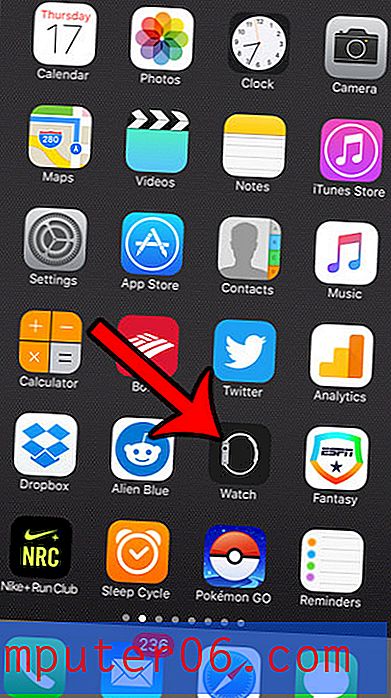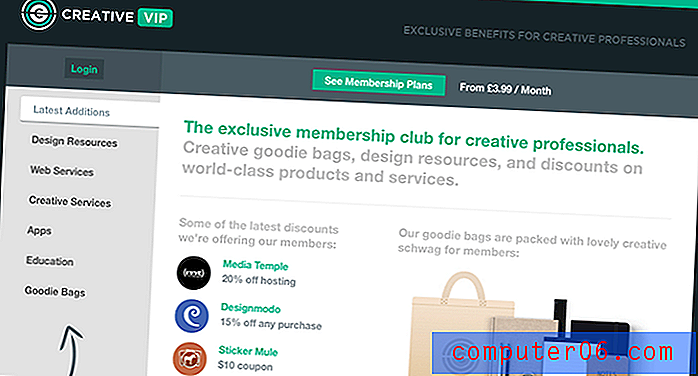Как да добавите заглавие в Word 2013
Вашето училище или работа изисква ли да добавяте номера на страници или фамилията си към документите, които създавате? Тази информация често трябва да бъде включена в документите и трябва да бъде видима на всяка страница. Това може да се постигне със заглавния раздел в Word 2013.
Но може да изпитвате затруднения да разберете как да получите достъп до тази част от вашия документ, тъй като не можете просто да отидете до секцията на заглавката, както бихте искали за нормална част от документа. Затова продължете да четете по-долу, за да научите как да добавите заглавка в Word 2013.
Поставете заглавие в Word 2013
Стъпките в тази статия ще ви покажат как да добавите заглавка към документ, който все още няма такъв. Ако не сте сигурни дали вашият документ вече има заглавка или не, тогава тази статия ще ви помогне да разберете.
Стъпка 1: Отворете документа си в Word 2013.
Стъпка 2: Щракнете върху раздела Вмъкване в горната част на прозореца.

Стъпка 3: Щракнете върху бутона Header в секцията Header & Footer на навигационната лента.
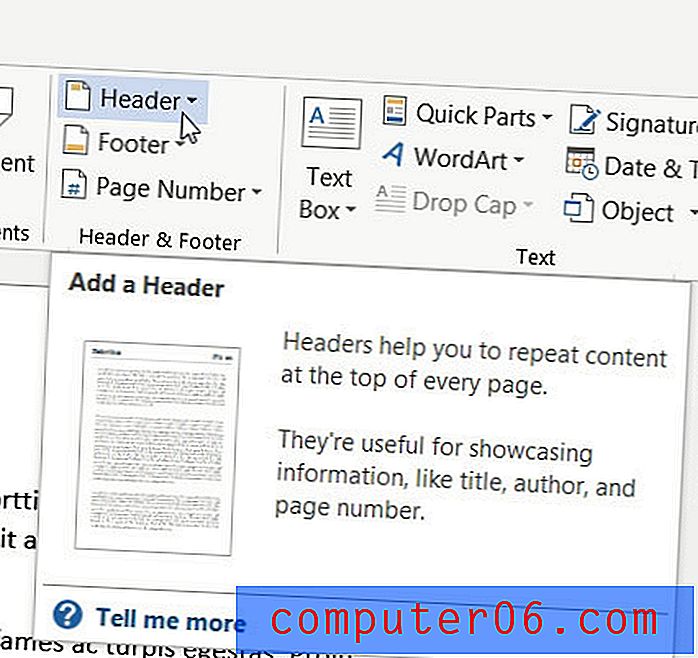
Стъпка 4: Изберете типа заглавие, което искате да използвате.
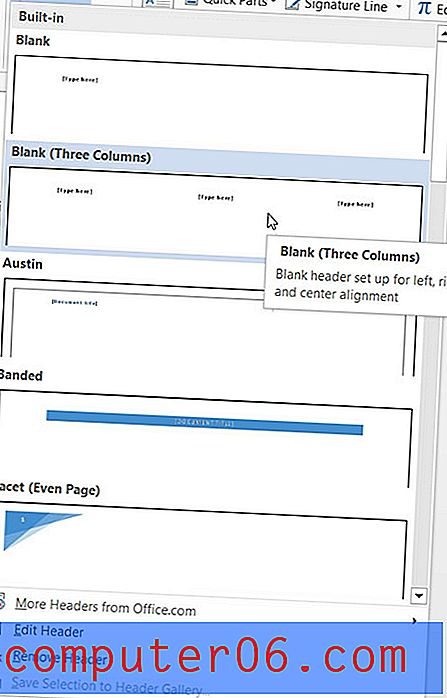
Стъпка 5: Добавете информацията, която искате да включите в заглавката. Обърнете внимание, че тази информация ще се показва в горната част на всяка страница в документа ви. След това можете да щракнете двукратно върху вътрешността на тялото на документа, за да излезете от изгледа на заглавката.
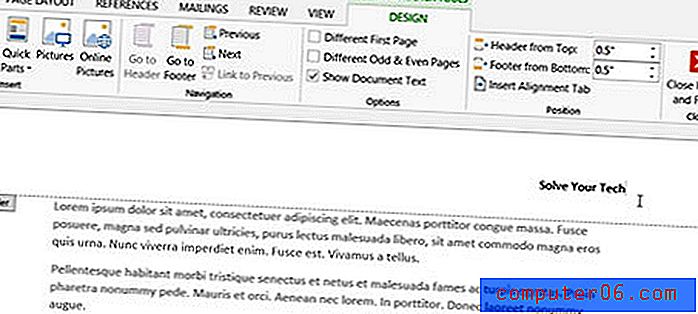
Създавате ли документ, който има заглавна страница, и не искате да поставите номер на страницата върху нея? Прочетете тук, за да научите как да конфигурирате номерата на страниците си в Word 2013, така че да пропускат първата страница.